一、du命令简介
du(是 disk usage 的简称)用来显示目录或文件的大小,查找文件和目录的磁盘使用情况的命令。du 命令在与各种选项一起使用时能以多种格式提供结果。
二、使用方法
语法:du [-abcDhHklmsSx] [-L <符号连接>][-X <文件>][–block-size][–exclude=<目录或文件>] [–max-depth=<目录层数>][–help][–version][目录或文件]
补充说明:du会显示指定的目录或文件所占用的磁盘空间。
参数:
-a或-all 显示目录中个别文件的大小。 -b或-bytes 显示目录或文件大小时,以byte为单位。 -c或--total 除了显示个别目录或文件的大小外,同时也显示所有目录或文件的总和。 -D或--dereference-args 显示指定符号连接的源文件大小。 -h或--human-readable 以K,M,G为单位,提高信息的可读性。 -H或--si 与-h参数相同,但是K,M,G是以1000为换算单位。 -k或--kilobytes 以1024 bytes为单位。 -l或--count-links 重复计算硬件连接的文件。 -L<符号连接>或--dereference<符号连接> 显示选项中所指定符号连接的源文件大小。 -m或--megabytes 以1MB为单位。 -s或--summarize 仅显示总计。 -S或--separate-dirs 显示个别目录的大小时,并不含其子目录的大小。 -x或--one-file-xystem 以一开始处理时的文件系统为准,若遇上其它不同的文件系统目录则略过。 -X<文件>或--exclude-from=<文件> 在<文件>指定目录或文件。 --exclude=<目录或文件> 略过指定的目录或文件。 --max-depth=<目录层数> 超过指定层数的目录后,予以忽略。 --help 显示帮助。 --version 显示版本信息。 三、实例操作:
1、查看目录下所有文件的大小并按照大小排序
[linuxmi@linux:~/Linux迷] $ du -sh * | sort -rh
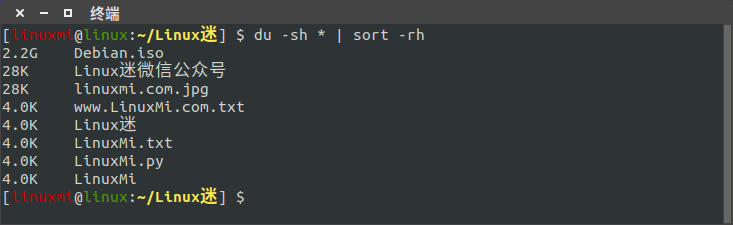
2、统计当前目录的大小,以直观方式展现
[linuxmi@linux:~/Linux迷] $ du -sh

查看当前目录总共占的容量,而不单独列出各子项占用的容量。
3、查看当前目录下所有一级子目录文件夹大小 并排序
[linuxmi@linux:~] $ sudo du -h –max-depth=1 |sort

4、以人性化的方式显示文件大小
[linuxmi@linux:~/Linux迷] $ du -h Debian.iso

5、查看当前目录下一级子文件和子目录占用的磁盘容量
[linuxmi@linux:~/Linux迷] $ du -lh –max-depth=1

当–max-depth设定为0时, 只显示当前文件夹总大小,可见,–max-depth=0的作用,相当于-s
6、递归查询文件大小
-0, –null
用NUL结束每个输出行,而不是换行
-a, –all
递归式写计数的所有文件,不只是目录
[linuxmi@linux:~/Linux迷] $ du -a
可见如果只是du则递归查询当前所有目录的大小,如果指定-a,则也也递归查询所有文件大小
如下图:
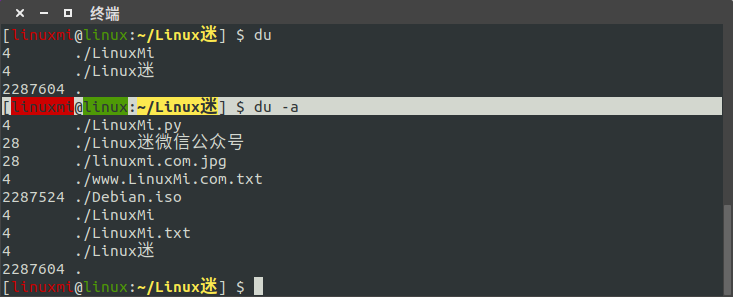
更多Linux命令相关信息见Linux命令大全 专题页面 http://www.info110.com/topicnews.aspx?tid=16
 站长资讯网
站长资讯网